Reklama
Jeśli jesteś zaawansowanym użytkownikiem sieci, musisz z niego korzystać Vivaldi.
Chrome został zaprojektowany dla każdego, Firefox jest przeznaczony dla bezpieczeństwa i prywatności, a Safari jest dostępne tylko na platformy Apple. Wszystkie są stosunkowo proste i chociaż możesz dodać więcej funkcji za pomocą rozszerzeń, zbyt wiele rozszerzeń może rozdęć i spowolnić wydajność.
Z drugiej strony, Vivaldi ma zaawansowane wbudowane funkcje 9 powodów, aby przejść na przeglądarkę Vivaldi już dziśChrome rządzi, ale Vivaldi może być wybraną przeglądarką zapasową. Oto dziewięć przekonujących powodów, aby to wypróbować. Czytaj więcej które są stale aktualizowane i optymalizowane. Niektóre z jego najlepszych funkcji nie są nawet dostępne jako rozszerzenia w innych przeglądarkach! Oto dlaczego Vivaldi to marzenie dla zaawansowanych użytkowników.
1. Zapisz karty na później, używając sesji kart
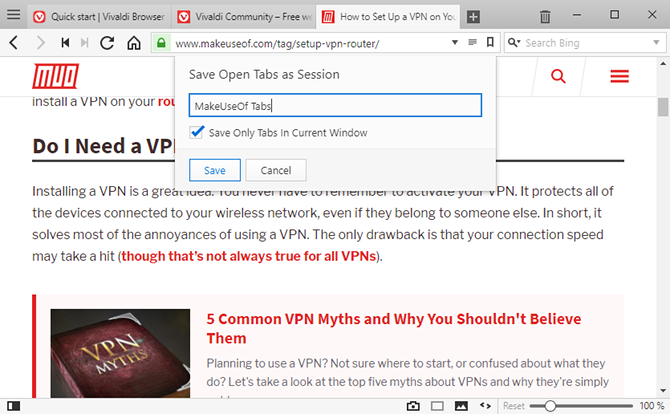
Dla zaawansowanych użytkowników zarządzanie kartami przeglądarki może być większym problemem niż jest to warte. Właśnie dlatego przeciążenie kart zawsze było dla mnie problemem: ciągle otwieram nowe karty i mówię sobie „Przeczytam je później” - ale otwieram je szybciej niż czytam i wkrótce zagubiłem się w morzu 50+ zakładki. Może możesz się odnieść.
Sesje Tab Vivaldiego mogą pomóc. Po prostu idź do Plik> Zapisz otwarte karty jako sesję, nazwij sesję i kliknij OK. Otóż to! Jeśli chcesz zapisać tylko kilka kart, po prostu przeciągnij je do osobnego okna, a następnie zapisz karty tylko dla tego okna. Jeśli jesteś Korzystając z Vivaldi Sync, możesz nawet otwierać sesje na innym urządzeniu Jak skonfigurować synchronizację w Vivaldi i zsynchronizować dane przeglądaniaDowiedz się, jak włączyć eksperymentalną funkcję synchronizacji w Vivaldi i jak jej używać do synchronizacji danych między komputerami. Czytaj więcej .
Aby przywrócić zapisaną sesję, przejdź do Plik> Otwórz zapisane sesje.
2. Organizuj karty w stosy kart
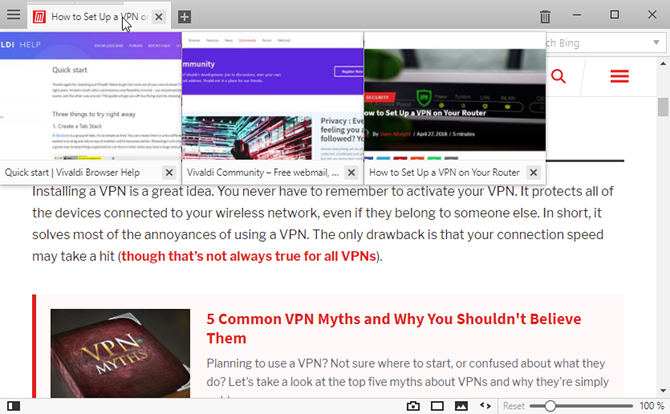
Innym sposobem radzenia sobie z przeciążeniem tabulatorów jest łączenie wielu tabulatorów w jedną tabulator za pomocą funkcji Tab Tabs Vivaldiego. Po połączeniu Stos działa jak karta z własnymi wewnętrznymi zakładkami i nadal możesz przełączać się między tymi wewnętrznymi zakładkami jak zwykle. Jest to niewiarygodne dla organizacji, w zasadzie pozwala na kategoryzację kart.
Aby utworzyć stos, przeciągnij kartę na inną kartę, poczekaj, aż ściemni się, a następnie upuść. Aby rozpuścić stos, możesz kliknąć go prawym przyciskiem myszy i wybrać Rozgrupuj stos kart. Lub możesz po prostu przeciągnąć i upuścić poszczególne zakładki ze stosu na zewnątrz stosu.
3. Podziel widok kart z kafelkami kart
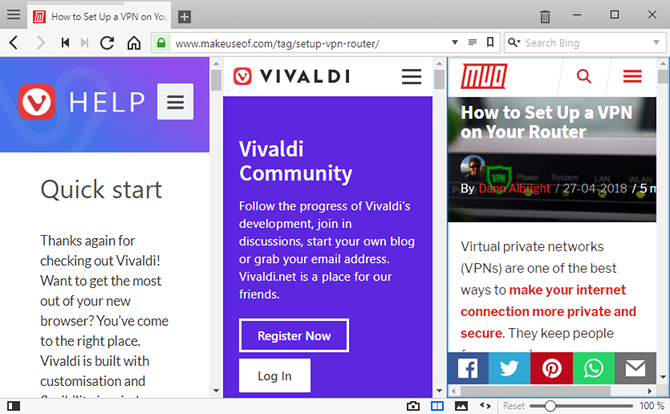
W większości przeglądarek, jeśli chcesz przeglądać kilka stron obok siebie, musisz otworzyć wiele okien. Vivaldi znacznie ułatwia rzeczy dzięki Tab Tiling.
Po utworzeniu stosu kart kliknij stos prawym przyciskiem myszy i wybierz opcję Stos kart kafelków. Teraz za każdym razem, gdy wybierzesz stos, zobaczysz wszystkie strony w stosie pokazane obok siebie. Możesz przejść do innej karty, a następnie wrócić do stosu i nadal będzie on kafelkowy. Za pomocą ikony ustawień kafelków na pasku stanu można przełączać się między opcjami wyświetlania w poziomie, w pionie lub w postaci siatki.
Jeśli wolisz układać pojedyncze karty obok siebie, wybierz wiele kart, przytrzymując Ctrl a następnie klikając karty, które chcesz kafelkować, a następnie kliknij prawym przyciskiem myszy dowolną z wybranych kart i kliknij Zakładki kafelkowe. Powróć do normalności, klikając kartę prawym przyciskiem myszy i klikając Wybór do momentu.
4. Lepsze przeglądanie dzięki kartom paska bocznego
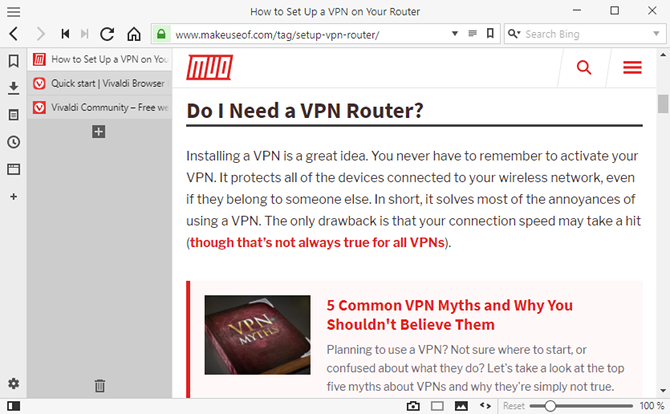
Podczas pierwszej instalacji Vivaldi prawdopodobnie podczas instalacji wybrałeś pasek kart u góry. W końcu tak robi każda inna przeglądarka i aplikacja, więc najbardziej sensowne jest robienie tego również w Vivaldi, prawda?
Może nie!
Jeśli przejdziesz do Ustawień Vivaldiego, przejdź do Zakładki i będziesz mógł zmienić Pozycja paska kart. Zdecydowanie polecam użycie lewej lub prawej, co powoduje, że tabulatory są wyświetlane pionowo. Jest to bardziej produktywne, ponieważ pozwala zmieścić wiele dodatkowych kart na ekranie, więc nawigacja jest znacznie łatwiejsza.
Ale będziesz też chciał przejść do Wyświetlanie kart ustawienia i odznacz pole oznaczone Pokaż miniatury kart. Gdy miniatury są włączone, karty są po prostu zbyt duże i zajmują zbyt dużo miejsca.
5. Dokuj zawsze otwarte strony
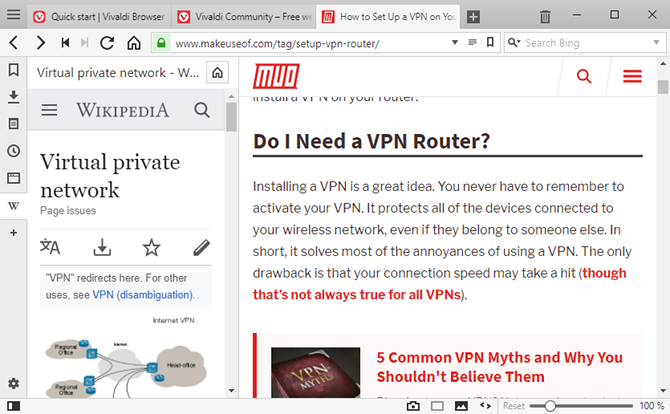
Czy masz jakieś zakładki, które ZAWSZE są otwarte? Przykłady mogą obejmować Gmail, Slack, Discord, Trello, TickTick itp. Większość użytkowników wybiera Tablica korkowa więc nie można ich zamknąć, ale wadą jest to, że nadal musisz kliknąć przypiętą kartę, aby wyświetlić tę stronę.
Jeśli zamienisz te zawsze otwarte strony Panele internetowe Zamiast tego możesz pozostawić je otwarte podczas normalnego przeglądania kart. Jednym z przydatnych zastosowań jest posiadanie panelu WWW wyszukiwarki, abyś mógł jednocześnie wyszukiwać, pracując nad tym, nad czym pracujesz. Panele internetowe są również dobre dla stron referencyjnych, takich jak Wikipedia lub dokumentacja API.
Aby dodać panel internetowy, upewnij się, że pasek panelu jest otwarty, klikając Pokaż panel w lewym dolnym rogu Vivaldi. Na pasku panelu kliknij przycisk Dodaj panel internetowy przycisk, aby dodać bieżącą kartę / stronę jako panel sieci Web lub wpisz żądany adres URL.
6. Szybkie wyszukiwanie dzięki pseudonimom wyszukiwarek
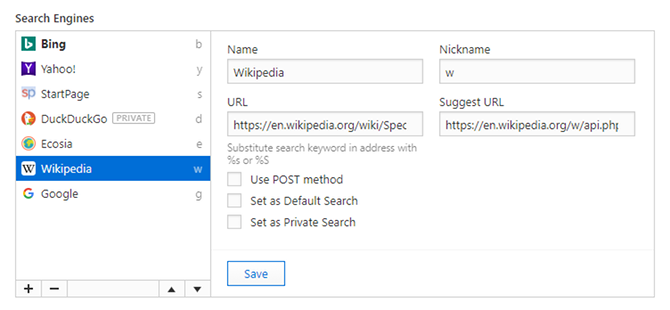
Załóżmy, że ustawiłeś Bing jako domyślną wyszukiwarkę, abyś mógł zbierać codzienne punkty Microsoft Rewards Co to są nagrody Bing, jak to działa i co nowego?Założeniem Bing Rewards jest to, że możesz zdobywać kredyty za wyszukiwanie w Bing. Czytaj więcej , ale czasami nie uzyskujesz najlepszych rezultatów. Zamiast marnować czas na nawigację na google.com, możesz użyć pseudonimu wyszukiwarki.
Na przykład podczas wpisywania „objawów alergii” w pasku adresu wyszukuje Bing, możesz zamiast tego wpisać „g objawy alergii”, aby wyszukać w Google.
Vivaldi ma kilka domyślnych pseudonimów wyszukiwarek, w tym Wikipedię i Ecosię, ale możesz też tworzyć własne. W rzeczywistości działa z każdą stroną, która pobiera parametry adresu URL, nie tylko z wyszukiwarek. Na przykład możesz utworzyć pseudonim na Twitterze do odwiedzania użytkowników Twittera (np. „T makeuseof”).
7. Rób notatki podczas przeglądania sieci
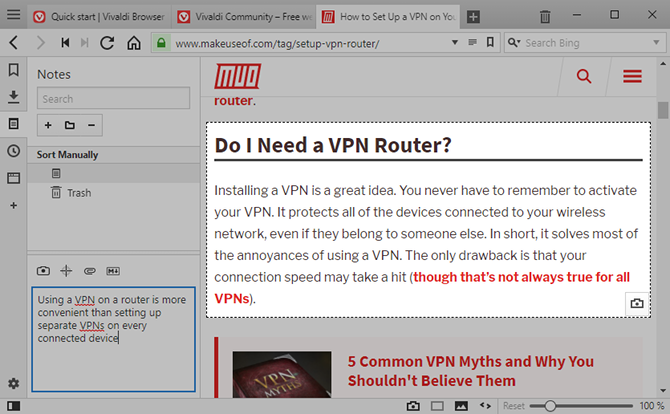
Funkcja Notatek w Vivaldi jest nieco nietypowa, więc przyzwyczajenie się do niej może się przydać, ale kiedy będziesz się z nią dobrze czuć, będziesz się zastanawiać, jak żyłeś bez niej. Jest tak rewolucyjny, jak zakładki internetowe i zakładki przeglądarki, kiedy debiutowali.
Na pasku panelu (kliknij Pokaż panel w lewym dolnym rogu, jeśli go nie widzisz), wybierz Panel notatek aby zobaczyć swoje notatki. Tutaj możesz tworzyć i usuwać notatki, a także tworzyć foldery do organizowania swoich notatek.
Notatki są formatowane przy użyciu Markdown. Możesz powiązać poszczególne Notatki z określonym adresem URL, dołączyć zrzuty ekranu lub inne obrazy i przeszukać wszystkie swoje Notatki w dowolnym momencie.
8. Czytaj artykuły bez reklam
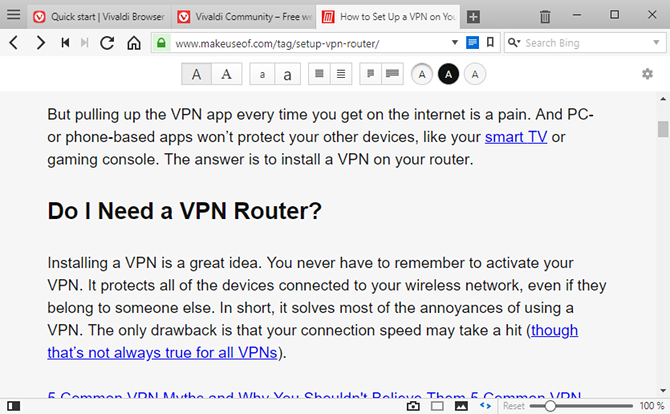
Załóżmy, że jesteś uczciwą, kochaną osobą, która nie korzysta z programów blokujących reklamy, ponieważ wiesz, jak szkodliwe mogą być dla twórców treści. Ale co jakiś czas spotykasz artykuł z reklamami. Frustrujące, prawda?
Właśnie wtedy powinieneś użyć Vivaldiego Widok czytelnika funkcja, która usuwa zawartość artykułu, usuwa wszystko inne i przedstawia w łatwy do odczytania sposób. Wystarczy kliknąć ikonę Reader obok paska adresu, aby przełączyć widok Reader.
9. Używaj szybkich poleceń, a nie skrótów klawiaturowych
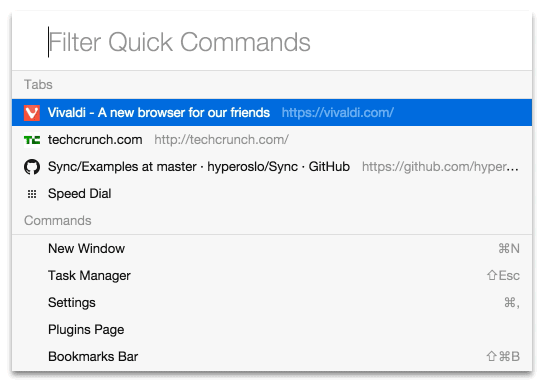
Używanie skrótów klawiaturowych nie jest niczym złym, ale Vivaldi oferuje znacznie bardziej wydajne rozwiązanie Szybkie polecenia funkcja. Zamiast konieczności zapamiętywania tysiąca różnych kombinacji skrótów, Szybkie polecenia umożliwiają wpisanie czynności, którą chcesz wykonać. To nie jest łatwiejsze niż to.
Po prostu naciśnij F2 aby otworzyć monit Szybkie polecenia, a następnie rozpocząć pisanie. Na przykład „Menedżer zadań”, aby uruchomić Menedżera zadań Vivaldi. Użyj klawiszy strzałek, aby wybrać między wieloma wynikami. Możesz także użyć polecenia Szybkie polecenia, aby uruchomić wyszukiwanie w sieci, które jest szybsze niż użycie myszy do pierwszego kliknięcia paska adresu.
10. Utwórz niestandardowe gesty myszy
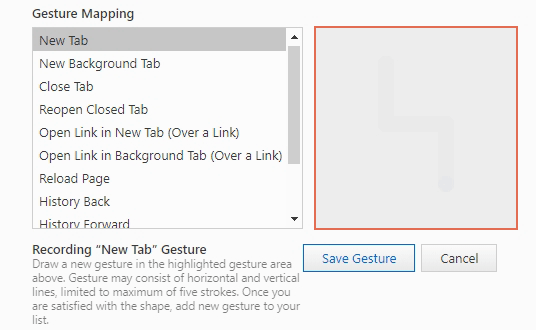
W przypadku często używanych działań - mówimy o tym, co robisz dziesiątki razy każdego dnia - powinieneś przyzwyczaić się do używania Gesty myszy. Działa to tak: przytrzymaj prawy przycisk myszy, narysuj gest związany z akcją, a następnie puść.
Vivaldi zawiera kilka domyślnych gestów myszy, ale możesz tworzyć własne i kojarzyć je z dowolnymi działaniami Vivaldiego. Niestandardowe gesty myszy umożliwiają efektywne przeglądanie sieci jedną ręką za pomocą myszy.
Co najbardziej lubisz w Vivaldi?
Oprócz wszystkich powyższych, należy pamiętać, że Vivaldi to przeglądarka oparta na chromie dzięki czemu będziesz korzystać z wielu podstawowych funkcji bezpieczeństwa i użyteczności, które znajdują się w innych przeglądarkach opartych na Chromium, takich jak Chrome, Opera i Brave.
Pobieranie:Vivaldi (Darmowy)
Chociaż Vivaldi jest najczęściej używany na komputerach stacjonarnych i laptopach z systemem Windows, jest to również silna opcja przeglądarki dla Raspberry Pis Czy Vivaldi jest najlepszą przeglądarką dla Twojego Raspberry Pi?Przeglądarka Vivaldi jest świetna na każdą platformę, ale naprawdę wyróżnia się w przeglądarce Raspberry Pi. Czytaj dalej, aby dowiedzieć się, dlaczego powinieneś używać Vivaldi na swoim Pi. Czytaj więcej i jeden z najlepsze przeglądarki dla zaawansowanych użytkowników Linuksa Jaka jest najlepsza alternatywna przeglądarka Firefox dla systemu Linux?Którą przeglądarkę należy zainstalować w systemie Linux? Firefox może być opcją domyślną, ale oto kilka świetnych alternatywnych przeglądarek Linux do sprawdzenia. Czytaj więcej . Jeśli jeszcze nie korzystasz z Vivaldi, teraz jest najlepszy czas na rozpoczęcie. To jest naprawdę dobre!
Joel Lee ma tytuł licencjata w informatyce i ponad sześć lat doświadczenia zawodowego w pisaniu. Jest redaktorem naczelnym MakeUseOf.